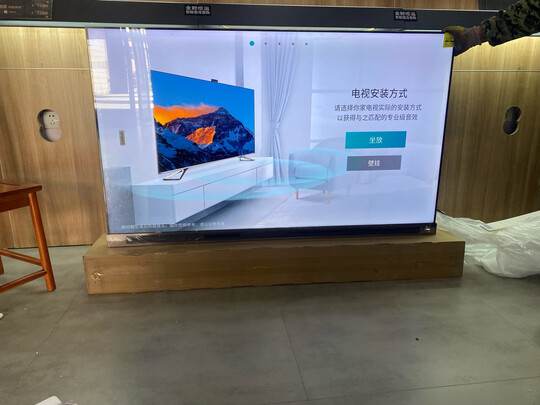nexus 3刷机 Nexus用fastboot命令刷机教程
一、三星Galaxy Nexus的recovery刷机教程
工具/原料
三星Galaxy Nexus电脑.数据线. recovery
步骤/方法
1,解锁及刷入recovery
新买的机子,一般都是没有解锁的,看的方法很简单,如果你的开机第一屏的白字Google下面没有一把解开的锁,或者进入fastboot后下面的LOCK STATE那行显示的是LOCKED,那么证明你的机子没有解锁。如果已经解锁,可以直接刷入recovery。
Ps:进入fastboot的方法:在关机状态下同时按“音量+”和“音量-”和“电源”三个键,等待机器发出轻微震动即可放开,这是进入的界面就是fastboot界面。这时音量键为上下选择,电源键为确认。
简单解释下这些选项的英文,start为正常启动机器,restart bootloader为重启fastboot,recovery mode为进入recovery模式,power off为关机。
Ps2:解锁会清掉手机上所有的信息!包括一切数据和内置储存里面的内容!请做好你的备份再进行*作!
①工具准备:Galaxy Nexus fastboot v2.0.zip解压得到文件夹。
还有建议大家安装驱动精灵,如果电脑上没有ADB驱动的话,电脑是无法识别到手机的。简单来说就是为下一步做准备。
ps2.1: ADB驱动和一般的驱动是不同的。一般驱动是手机开机状态下连接电脑需要的驱动,可以让你从电脑上**文件到手机;而ADB驱动是让电脑可以识别出处于fastboot状态的手机,两者是不同需要另外安装ADB驱动。
②让手机进入fastboot模式(方法再说一次:在关机状态下同时按“音量+”和“音量-”和“电源”三个键,等待机器发出轻微震动即可放开),用数据线连上电脑。这时候一般来说电脑会找到新硬件并且未识别,如果未识别的话,驱动精灵作用就来了,用它来安装好驱动即可此处不再叙述。
③双击电脑刚**的文件夹里面的Galaxy Nexus fastboot v2.0.bat,会看到如下的界面:
选择“1,检查驱动”,如果反馈了一串数字和fastboot字样,证明驱动安装好;如果没有反馈直接关闭了,就要检查自己的驱动哪里有问题了。
④选择界面中的.“2,解锁手机”,然后手机屏幕,选yes,用电源键确认,按照提示*作即可。解锁后可以看见开机第一屏多了一把解开的小锁。
⑤重复上面的②③步骤,再次进入界面,选择“4,root手机”,按照提示*作即可,很傻瓜的。
Psp:为什么要root呢?其实一般刷机解锁和刷入recovery即可,但是GN原厂的rom多了个recovery-from-boot.p文件,让你每次的recovery都会恢复到原厂的,十分坑爹。
所以我们进入系统后,安装re管理器,并获得root权限,进入/system,点右上角的挂载,删除掉recovery-from-boot.p(无则无视之)
⑥重复上面的②③步骤,再次进入界面,选择“5,刷入recovery”,按照提示*作后即刷入了CWM recovery。在fastboot里面选择recovery mode,可以看到版本已经是5.5.0.2了。
2,刷入rom固件
①紧接着上述的步骤,现在重启手机(不是我想频繁重启,是我发现好像这个recovery不能直接让电脑读取内置储存,蛋疼了--),把**好的rom(zip格式)放到内置储存里面,目录不限找到就行。如果该rom还有其他的单刷的包,也一并放进去。
②用上面说的方法进入recovery模式,在这个界面下:
选择wipe data/factory reset-------选yes确定
选择wipe cache partition------------选yes确定
(这两项双wipe会清理手机的当前rom的数据,恢复出厂,但是不会清理内置储存的内容。)
选择install zip from sdcard---------choose zip from sdcard,然后选择刚刚放进去的rom文件,确认即会自动刷入。
选择reboot system now,手机重启,大功告成!
Psp3000:一般来说,刷rom的顺序都是rom包,GAPPS,内核,如果想换内核也可以自己单刷。以后刷机,只需要做刷入rom固件这两步,不再需要解锁和刷入recovery(除非必要和特殊情况)
注意事项
刷机有风险,需要谨慎考虑及*作
刷机前,请确保手机电量在60%以上
进行ROOT获取前,请备份好手机问题,以防万一
获取ROOT后,需要谨慎选择删除的系统应用,有些应用是不能删除的
二、三星Galaxy***Nexus用fastboot命令刷机教程
另:三星Galaxy Nexus用CWM recovery刷机教程
这个方法主要针对官方发布的固件,官方固件的发布一般是img格式的,CWM recovery无法直接刷入,需要用到此方法。由于GN开放了fastboot的刷机命令,使得刷机不必再依赖类似odin的刷机工具,仅仅一个命令即可搞定。
首先我们把官方发布的原厂镜像**下来,根据自己的手机网络制式和需要的版本,得到的包包是TGZ格式的。这时我们用winrar把这个tgz格式的包包解压(以yakju-icl53f版本为例),可以看到里面有4个文件:1个bootloader的img文件,1个radio的img文件,1个zip的包包和1个名字为flash-all.sh的包包
Psp go:解锁一下bootloader:我一直当它和fastboot是一码事,是系统启动前的一段程序,作用是为终调用*作系统内核准备好正确的环境,属于很基层的部分(大家度娘谷歌下),而刷bootloader这个变砖风险也较大,一般没必要时候是不建议刷的;radio即基带,是掌管手机通讯的模块,和手机信号、通话质量等问题息息相关,觉得需要可以自行刷入;而那个zip文件就是真正的固件,刷入以后系统就会变回官方的系统。
工具/原料
三星Galaxy Nexus电脑,数据线
步骤/方法
1,简单方法介绍:
还是需要用到刚刚的附件,先参照前面“一,用CWM recovery刷机”部分,做好获得驱动和解锁的*作。进入fastboot模式后,打开Galaxy Nexus fastboot v2.0.bat文件,检查一下驱动之后,把刚刚得到的rom里面的文件重命名(看你需要刷入什么东东),规则如下:
刷基带请将基带名称重命名为:radio.img
刷固件请将系统包重命名为:image.zip
刷bootloader请将BL名称重命名为:bootloader.img
如果你有内核的img文件,也可以将内核名称重命名为:boot.img
把你需要刷的内容放到Galaxy Nexus fastboot v2.0.bat同一目录下。在界面输入对应的数字即可刷入,成功一般都出现sending..OK,writing.OK的字样。重启手机之后,这样就大功告成了!
2,进阶命令介绍:
(该部分摘自网络,图片仅供参考,因为见过几篇一样的介绍了,我也不知道那个首发,反正发就对了。)
作了些修改:
纠正错误
1.root时刷的是boot分区,这给一看命令就知道
2.无需擦除,不需要用fastboot erase xxxx,你用fastbot flash*****时已自动擦除了.
3.不需要分开刷boot,system,userdata,recovery等,直接fastboot flash update(刚才那给.zip)就能刷入这几个包
见好多论坛朋友对FASTBOOT刷机相当困惑和不解,抑或是相当害怕使用fastboot刷机.不管是什么原因,我只需要告诉你,其实用fastboot很简单,也很快捷。
下面把我自己总结的一些方法写出来,希望能给广大G友在刷机路上助一臂之力。
fastboot for windows已加入附件内,请自行**。
只有一个文件,**后随便放在你能找到的地方.在正式讲刷机之前先讲一下android的分区知识
splash1:开机画面,文件为splash1.IMG alt="三星Galaxy Nexus用fastboot命令刷机教程"
recovery:该分区是恢复模式(即recovery mode),文件名为recovery.IMG alt="三星Galaxy Nexus用fastboot命令刷机教程"
boot:内核启动分区,文件名为boot.IMG alt="三星Galaxy Nexus用fastboot命令刷机教程"
system:Android系统部分,目录表示为/system,通常为只读,文件名为system.IMG alt="三星Galaxy Nexus用fastboot命令刷机教程"
cache:缓存文件夹,目录表示为/cache,作用不大,文件名为cache.IMG alt="三星Galaxy Nexus用fastboot命令刷机教程"
userdata:用户安装的软件以及各种数据,目录为/data,文件名为data.IMG alt="三星Galaxy Nexus用fastboot命令刷机教程"
因此对于刷机一般可以这么理解:
1.修改开机画面,修改的是splash1
2. root时刷的是boot分区
3.刷test_keys,更新的应该是recovery
4.使用update.zip刷是更新boot、system
5.恢复出厂设置,清空的是userdata和cache
明白这些之后就很好理解,一般无须更新recovery.IMG,正常情况下只需要更新BOOT和SYSTEM即可.但依我看来这两者是相互依存而不可分割的.好下面开始说刷机步骤。
进入手机的fastboot模式,且驱动已经安装。
驱动请按照上文提到的方法安装好,若在我的电脑设备管理中发现此情况,图1亦是未正确安装驱动,只需要右键更新驱动,且指向你从我这里**的驱动即可。
前面提到,根据自己的手机网络制式和需要的版本,从官方发布的原厂镜像网站**下来,得到的包包是TGZ格式的。这时我们用winrar把这个tgz格式的包包解压(以yakju-icl53f版本为例),可以看到里面有4个文件:1个bootloader的img文件,1个radio的img文件,1个zip的包包和1个名字为flash-all.sh的包包,将刚才**的fastboot拷贝到此文件夹,图2
在开始-运行CMD(win7则为直接在搜索中输入cmd,回车)如下图3
此时可以看见打开的命令行
用cd命令打开fastboot所在的文件夹。图4
输入 fastboot-windows.exe devices图5
若出现我xxxxxxxxx fastboot,这就证明你已经成功了一半,ok,接下来就是刷入分区(请把你的img文件修改为对应的名字),看图8
刷入recovery命令:fastboot-windows.exe flash recovery recovery.img
刷入基带的命令:fastboot-windows.exe flash radio radio.IMG alt="三星Galaxy Nexus用fastboot命令刷机教程"
刷入内核的命令:fastboot-windows.exe boot boot.img
刷入bootloader命令:fastboot-windows.exe flash bootloader bootloader.img
刷入rom包(包含boot,recovery,system,userdata)命令:fastboot-windows.exe-w update image.zip
Ok下一步重启图10
至此刷机全部结束,enjoy it!
注意事项
刷机有风险,需要谨慎考虑及*作
刷机前,请确保手机电量在60%以上
进行ROOT获取前,请备份好手机问题,以防万一
获取ROOT后,需要谨慎选择删除的系统应用,有些应用是不能删除的
三、三星Galaxy Nexus用CWM recovery刷机教程
另:三星Galaxy Nexus用fastboot命令刷机教程
工具/原料
三星Galaxy Nexus电脑.数据线. recovery
步骤/方法
1,解锁及刷入recovery
新买的机子,一般都是没有解锁的,看的方法很简单,如果你的开机第一屏的白字Google下面没有一把解开的锁,或者进入fastboot后下面的LOCK STATE那行显示的是LOCKED,那么证明你的机子没有解锁。如果已经解锁,可以直接刷入recovery。
Ps:进入fastboot的方法:在关机状态下同时按“音量+”和“音量-”和“电源”三个键,等待机器发出轻微震动即可放开,这是进入的界面就是fastboot界面。这时音量键为上下选择,电源键为确认。
简单解释下这些选项的英文,start为正常启动机器,restart bootloader为重启fastboot,recovery mode为进入recovery模式,power off为关机。
Ps2:解锁会清掉手机上所有的信息!包括一切数据和内置储存里面的内容!请做好你的备份再进行*作!
①工具准备:Galaxy Nexus fastboot v2.0.zip解压得到文件夹。
还有建议大家安装驱动精灵,如果电脑上没有ADB驱动的话,电脑是无法识别到手机的。简单来说就是为下一步做准备。
ps2.1:ADB驱动和一般的驱动是不同的。一般驱动是手机开机状态下连接电脑需要的驱动,可以让你从电脑上**文件到手机;而ADB驱动是让电脑可以识别出处于fastboot状态的手机,两者是不同需要另外安装ADB驱动。
②让手机进入fastboot模式(方法再说一次:在关机状态下同时按“音量+”和“音量-”和“电源”三个键,等待机器发出轻微震动即可放开),用数据线连上电脑。这时候一般来说电脑会找到新硬件并且未识别,如果未识别的话,驱动精灵作用就来了,用它来安装好驱动即可此处不再叙述。
③双击电脑刚**的文件夹里面的Galaxy Nexus fastboot v2.0.bat,会看到如下的界面:
选择“1,检查驱动”,如果反馈了一串数字和fastboot字样,证明驱动安装好;如果没有反馈直接关闭了,就要检查自己的驱动哪里有问题了。
④选择界面中的“2,解锁手机”,然后手机屏幕,选yes,用电源键确认,按照提示*作即可。解锁后可以看见开机第一屏多了一把解开的小锁。
⑤重复上面的②③步骤,再次进入界面,选择“4,root手机”,按照提示*作即可,很傻瓜的。
Psp:为什么要root呢?其实一般刷机解锁和刷入recovery即可,但是GN原厂的rom多了个recovery-from-boot.p文件,让你每次的recovery都会恢复到原厂的,十分坑爹。
所以我们进入系统后,安装re管理器,并获得root权限,进入/system,点右上角的挂载,删除掉recovery-from-boot.p(无则无视之)
⑥重复上面的②③步骤,再次进入界面,选择“5,刷入recovery”,按照提示*作后即刷入了CWM recovery。在fastboot里面选择recovery mode,可以看到版本已经是5.5.0.2了。
2,刷入rom固件
①紧接着上述的步骤,现在重启手机(不是我想频繁重启,是我发现好像这个recovery不能直接让电脑读取内置储存,蛋疼了--),把**好的rom(zip格式)放到内置储存里面,目录不限找到就行。如果该rom还有其他的单刷的包,也一并放进去。
②用上面说的方法进入recovery模式,在这个界面下:
选择wipe data/factory reset-------选yes确定
选择wipe cache partition------------选yes确定
(这两项双wipe会清理手机的当前rom的数据,恢复出厂,但是不会清理内置储存的内容。)
选择install zip from sdcard---------choose zip from sdcard,然后选择刚刚放进去的rom文件,确认即会自动刷入。
选择reboot system now,手机重启,大功告成!
Psp3000:一般来说,刷rom的顺序都是rom包,GAPPS,内核,如果想换内核也可以自己单刷。以后刷机,只需要做刷入rom固件这两步,不再需要解锁和刷入recovery(除非必要和特殊情况)
注意事项
刷机有风险,需要谨慎考虑及*作
刷机前,请确保手机电量在60%以上
进行ROOT获取前,请备份好手机问题,以防万一
获取ROOT后,需要谨慎选择删除的系统应用,有些应用是不能删除的